「Microsoft アカウント」の欄が空白の場合、ローカルアカウントでサインインしています。
「Microsoft アカウント」の欄に Microsoft アカウント(登録したメールアドレス)を入力してください。
パソコン購入後に初めてOfficeを使うときの設定方法
パソコンのセットアップ後に、パソコンに搭載されているOffice Premiumを使うときの設定方法をご紹介します。
設定を始める前に
Officeの設定を始める前に、次の準備してください。
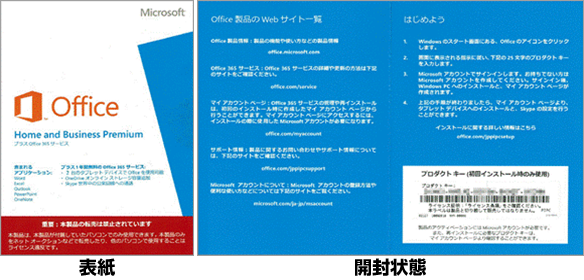 プロダクトキーカード
プロダクトキーカード
パソコンに添付されている、右図のようなカードです。
- インターネットへの接続
- Microsoft アカウントのパスワード
Officeを設定するためには、Microsoft アカウントが必要です。
パソコンのセットアップのときに設定したMicrosoft アカウントとパスワードを準備して設定を始めてください。
設定方法
手順は次のとおりです。
- スタート画面で「Microsoft Office」タイルをクリックします。
タイルが画面の右側にかくれている場合がありますので、画面を左側にスクロールして探してください。
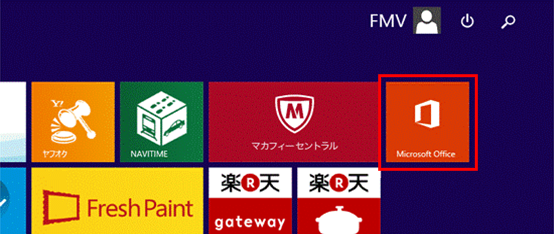
- 「次へ(N)」ボタンをクリックします。
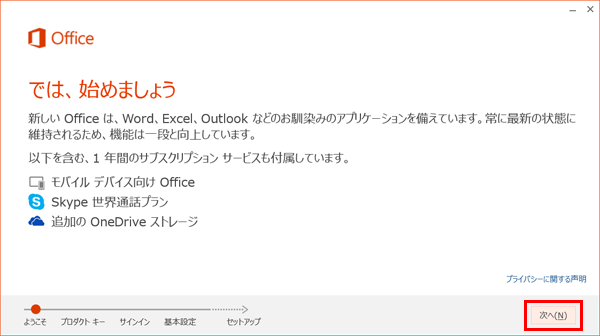
- (1)プロダクトキーカードに記載されているプロダクトキーを入力し、(2)「次へ(N)」ボタンをクリックします。
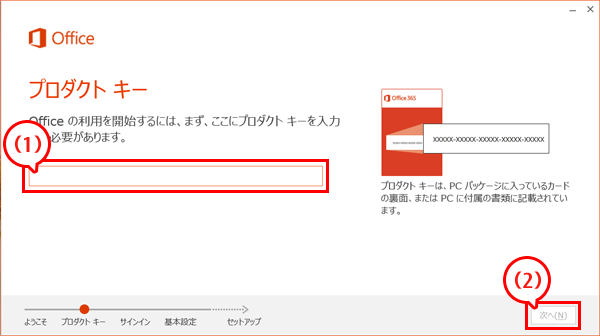
- 「サインイン(S)」ボタンをクリックします。
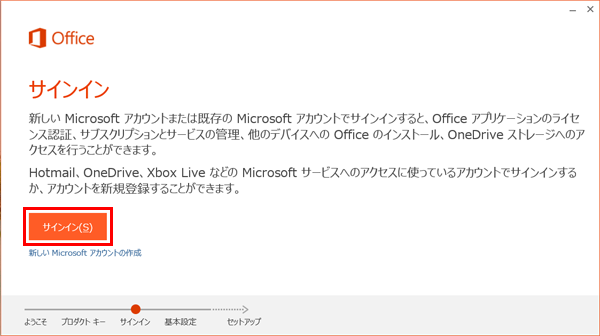
- (1)Microsoft アカウントのパスワードを入力し、(2)「サインイン」ボタンをクリックします。
サインインできない場合は、マイクロソフト Answer Desk 窓口 までお問い合わせください。
までお問い合わせください。
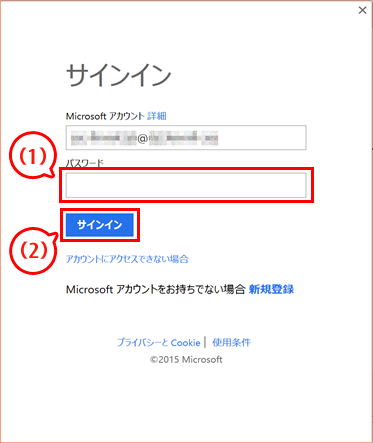
「このパスワードを記録しますか?」と表示された場合は、「いいえ(N)」ボタンをクリックします。
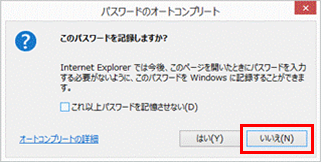

- (1)「受け取る(推奨)」をクリックし、(2)「次へ(N)」ボタンをクリックします。
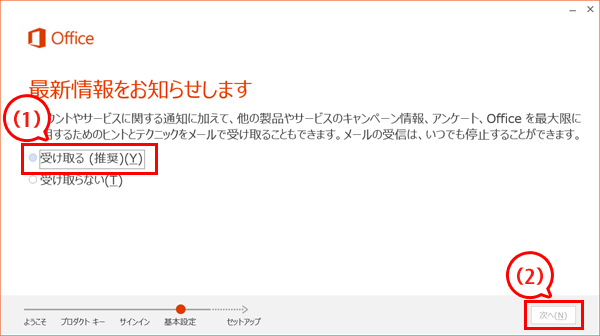
- 「ユーザーアカウント制御」が表示されますので、「はい」ボタンをクリックします。
- 「準備しています」と表示されますので、しばらく待ちます。

- 「次へ」ボタンをクリックします。

- (1)「推奨設定を使用する(U)」をクリックし、(2)「使用許諾契約書を読む」をクリックして内容をご確認のうえ、(3)「同意する(A)」ボタンをクリックします。
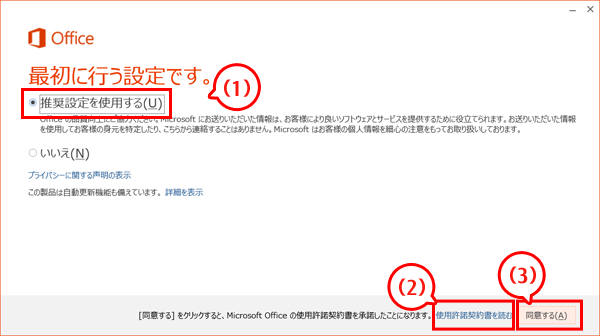
- Officeを紹介する動画が再生されます。「次へ(N)」ボタンをクリックします。
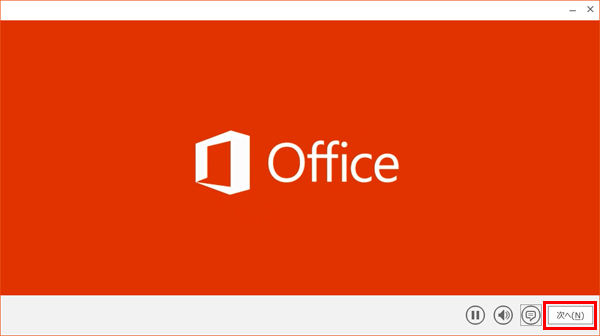
- 「次へ(N)」ボタンをクリックします。

- 「次へ(N)」ボタンをクリックします。
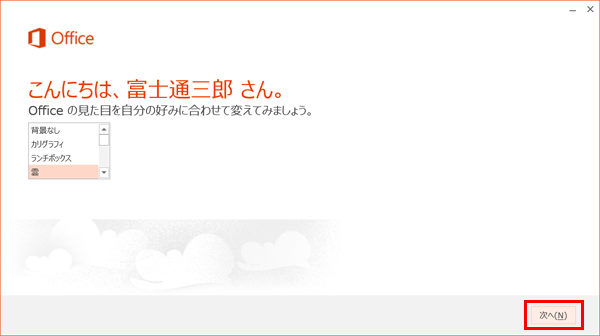
- 「いいえ」をクリックします。
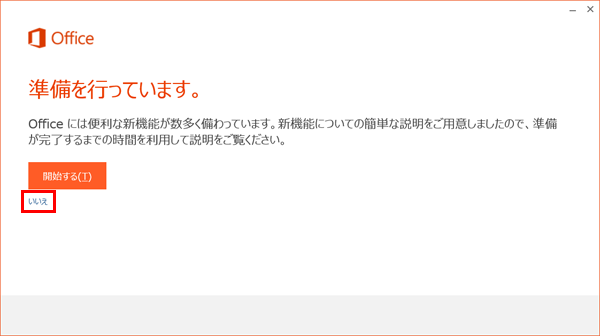
- 「Officeをお使いいただけるようになるまで、あと少しです。」と表示されますので、しばらく待ちます。
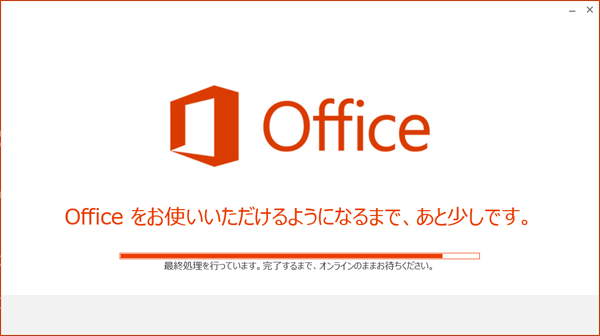
- 「完了(A)」ボタンをクリックし、Officeの設定を終了します。
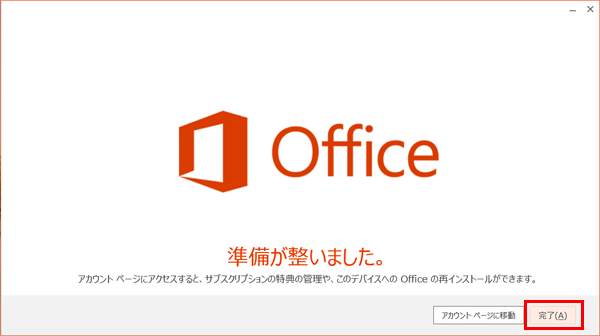
Office Premiumのお問い合わせについて
Office Premiumのインストールについてご不明な点は、次のマイクロソフト社の窓口で案内しています。
マイクロソフト Answer Desk 窓口
- 電話番号
- 0120-54-2244
- 営業時間
平日 9時から18時
土日 10時から17時
※ 祝日、マイクロソフト社指定休業日を除く
※ 日曜日はセットアップに関するお問い合わせのみ受け付けております
- ホームページ
- Microsoft アカウントホーム

ワード、エクセルなどのショートカットの作成方法
ワード、エクセルなどを簡単に起動できるよう、スタート画面にピン留めします。
- スタート画面の左下の矢印(
 )をクリックし、アプリビューを表示します。
)をクリックし、アプリビューを表示します。
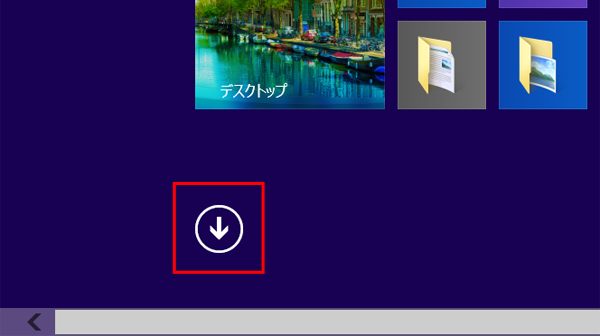
- 画面を左へスクロールし、「Excel 2013」を探します。
「Excel 2013」を右クリックし、表示されるメニューから、「スタート画面にピン留めする(P)」をクリックします。
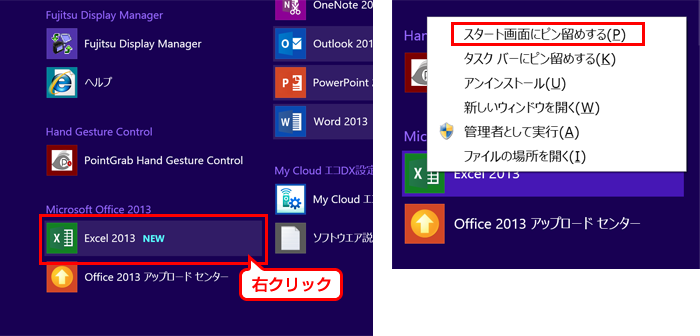
- スタート画面に、Excelのタイルが表示されたことを確認します。
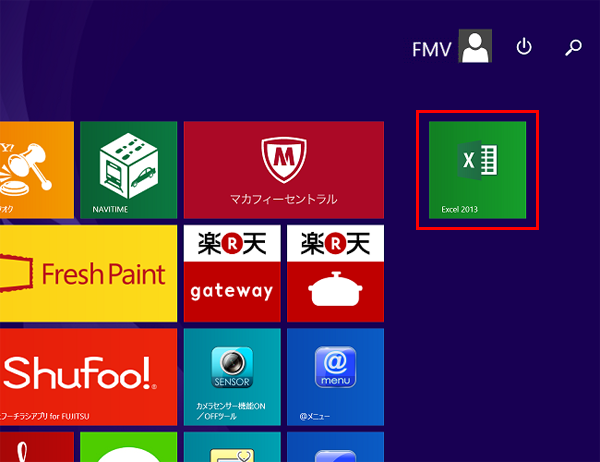
- ワードなど、そのほかのアプリについても同様にピン留めします。
Microsoft アカウントを取得していないときの手順
Officeを使うためにはMicrosoft アカウントが必要です。
Microsoft アカウントを取得していない場合は以下の手順で進めます。
- 新規登録をクリックします。
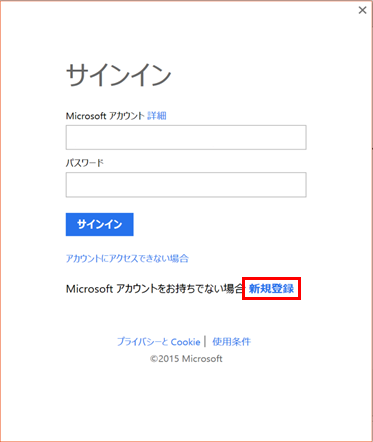
- 新規登録をクリックします。
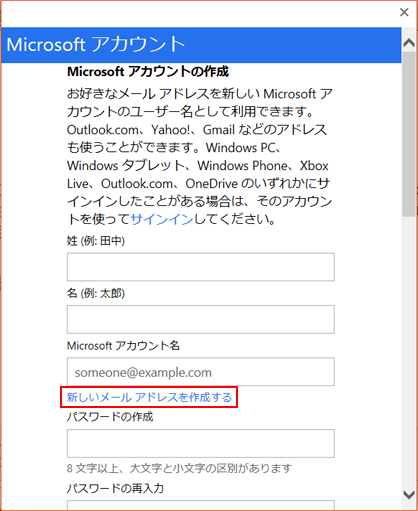
- Microsoft アカウント作成に必要な事項を入力、または選択します。
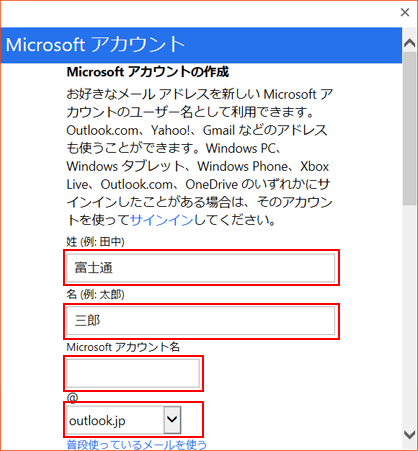

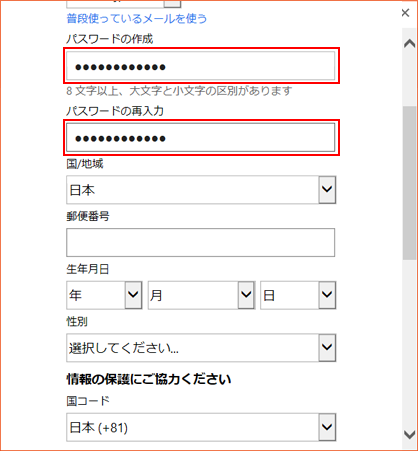

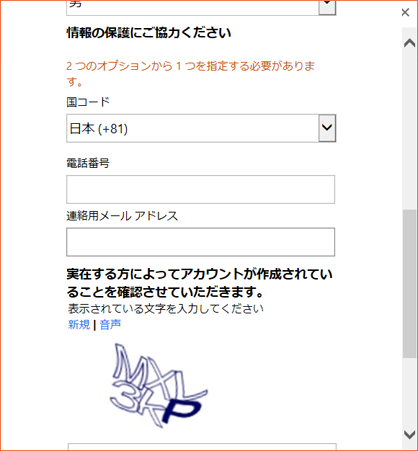
- (1)に記載してある確認用文字を(2)に入力し、(3)「アカウントの作成」ボタンをクリックします。
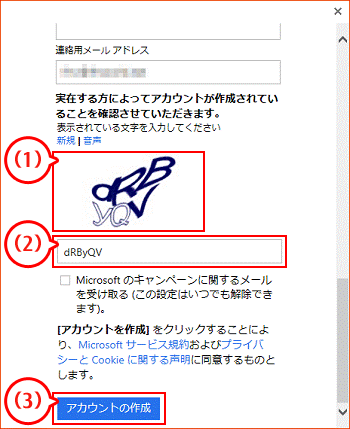
Microsoft アカウントのお問い合わせについて
Microsoft アカウントについてご不明な点は、次のマイクロソフト社の窓口で案内しています。
マイクロソフト Answer Desk 窓口
- 電話番号
- 0120-54-2244
- 営業時間
平日 9時から18時
土日 10時から17時
※ 祝日、マイクロソフト社指定休業日を除く
※ 日曜日はセットアップに関するお問い合わせのみ受け付けております
- ホームページ
- Microsoft アカウントホーム

